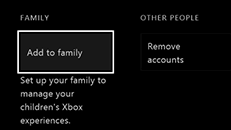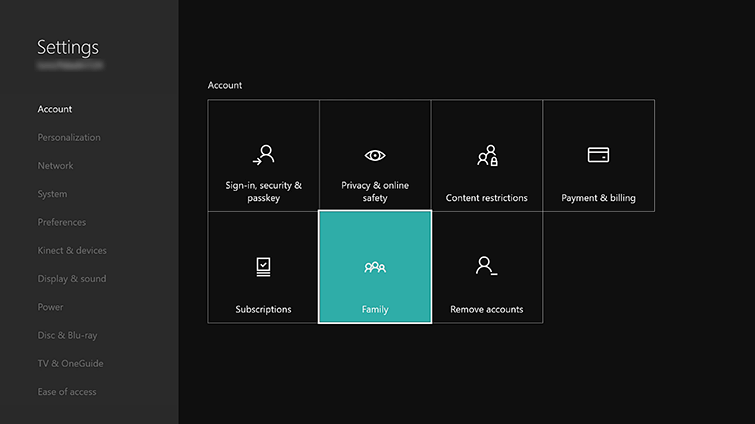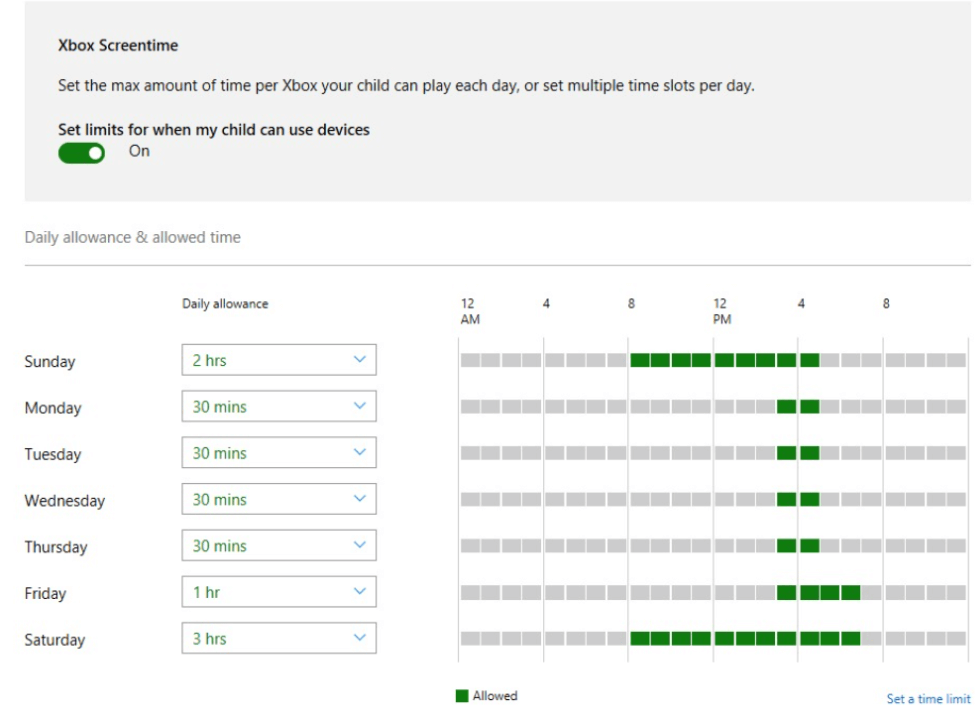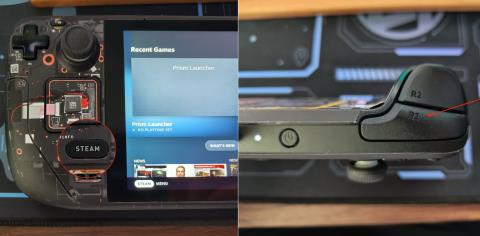Çocuğunuza bu Noel'de bir Xbox konsolu mu aldınız? Harika! Artık, çocuklar için Xbox One'a erişim sağlarken çocuklarınızın güvenliğini sağlamanız gerekiyor. Oyun dünyası, çocuk dostu içerik olma garantisi olmadan size çok sayıda oyun seçeneği sunar. Çocuklar için Xbox oyunlarının izlendiğinden emin olmak için ebeveyn veya yetişkin olarak yapmamız gerekenler.
Bu yazıda, kontrolleri onlara teslim ederken, çocuklar için Xbox One için alınması gereken önlemleri tartışıyoruz. Oyun konsolunun tek amacı eğlence olmalı ve bu, evin yetişkinleri tarafından sürdürülmelidir. Xbox, çocukların kullanımını etkin bir şekilde kontrol edebilen çeşitli seçeneklerle birlikte geldiğinden, bunları bilmeliyiz.
Xbox kurulumu sırasında dikkat edilmesi gereken noktaları sıraladık –
1. Çocuk için bir Microsoft Hesabı oluşturun:
Microsoft, çocuğunuzun çevrimiçi güvenliğini izlemenize ve yardımcı olmanıza yardımcı olacak harika araçlarla birlikte gelir. Kendiniz ve çocuk için bir Microsoft hesabı oluşturarak başlıyoruz. Halihazırda bir Outlook, Hotmail veya Xbox hesabınız varsa bunu kullanabilirsiniz. Bu ipuçlarının artı noktası, aynı Microsoft hesabını kullanırken birkaçının Windows ile de çalışacak olmasıdır.
İçin Microsoft hesabı oluşturmak çocuklar için Xbox kullanmak, ev internet bağlantısı ile Xbox bağlayan ile başlar. Alt Microsoft hesabı üç türe ayrılır:
- Genç: 8 yaşın altında.
- Çocuk: 8-12 yaşlarında.
- Genç: 13-17 yaş grubunda.
Aile grubunuza kolayca eklemek için family.microsoft.com'da çocuklar için hesap oluşturun
Burada çocuğunuzun e-posta adresini ekleyebilir ve ardından Xbox One'da kullanabilirsiniz. Bununla işiniz bittiğinde, etkinliği izlemek için ayarlarda değişiklik yapın.
- Çocuğun Windows cihazlarda ve hesabın kullanıldığı çocuklar için Xbox One'daki etkinliğini kontrol etmek için Etkinlik Raporlama'yı seçin .
- Tarama için izin verilecek Edge tarayıcısında belirli web sitelerini seçin.
- Çocuklarınızın yalnızca seçili çocuklar için Xbox One oyunlarına göz atması için Uygulama ayarlarını belirli bir yaşa değiştirin .
- Çocuklar için Xbox oyunlarını oynamak için çocukların kullandığı ekranın sınırını belirlemek için bir ekran süresi seçin .
- En önemlisi, çocuğunuz için Windows 10 mobil cihazında Çocuğunuzu Bul'u seçin .
2. Çocuk için Profil Oluşturun:
Xbox'ınızı ilk kez kurarken, e-posta adresini girmeniz istenecektir, bu nedenle hesap bilgilerinizi verin. Daha sonra bir oyuncu etiketiyle birlikte kendiniz için bir profil oluşturun.
Bir Xbox çocuk hesabı oluşturun –
Burada Microsoft Child hesabını ekleyebilirsiniz.
- Oyun kumandanızın üst kısmındaki Xbox düğmesine gidin . Bu, bir kılavuz Menüsü açar.
- Seç Sistemi> Ayarlar> Hesap.
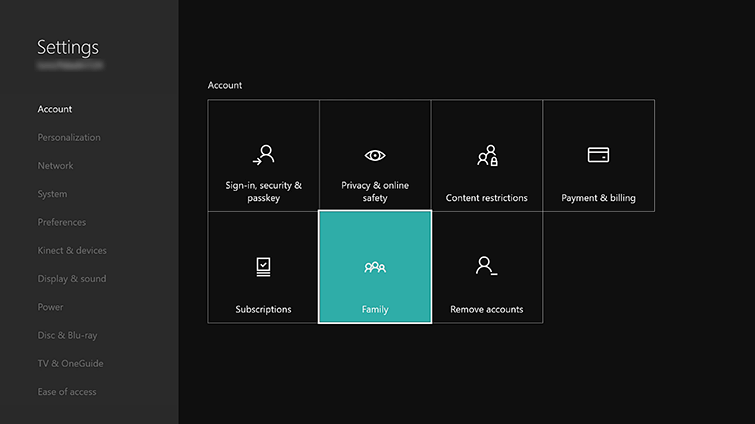
- Aile üyelerini yönet bölümünde çocuk hesabını ekleyebileceğiniz Aile Ayarları'na gidin .
- Burada, Şimdi Aileye Ekle'ye tıklayın, Yeni Ekle'ye tıklayın . Çocuğun e-posta adresini girin.
- Artık çocuğun hesabının Xbox'ı herhangi bir cihazda (PC, mobil veya Xbox konsolu) kullanabilmesi için ebeveynlerden bir doğrulama gerekiyor. Xbox hesabını kullanmak için onay verdiğinizde, çocuk Xbox'ta oynamak için bu hesabı kullanmaya hazırdır.
Bu adımları tamamladığınızda, çocuğun hesabını Xbox'ta kullanmaya hazırsınız. konsol.
3. Gizlilik Ayarlarını Özelleştirin:
Çocuğunuz için bir profil oluştururken ilerlerken, Xbox'ı kullanırken çocuğun güvenliğine de dikkat etmeniz gerekir. Bunu yapmak için, bilgisayarınızdaki ana hesaba geri dönmeniz gerekir. Burada çocuğunuzun hesabının ayarlarını değiştirebilir ve diğer cihazları senkronize edebilirsiniz.
- Uygulamalar ve oyunlar - Hangi Xbox oyunlarının bir çocuğun oynamasına izin verildiğine karar verecek olan yaş kısıtlamasını ekleyin. Yaş kısıtlaması olarak bu adım, çocuğun yalnızca çocuklar için oyunlara erişimini sürdürmeye yardımcı olacaktır. Kısıtlama size yalnızca çocuklar ve uygulamalar için yaşa uygun Xbox oyunlarını gösterecektir.
- Web'de gezinme - Filtre, çocuklar için Xbox One'da ne tür web sitelerinin açılmasına izin verildiğine karar vermenize yardımcı olur. Belirli web sitelerini engelleyebilir veya birkaçının çocuk tarafından web'de gezinmek için kullanılmasını onaylayabilirsiniz.
4. Geçiş Anahtarı Satın Alın:
6 basamaklı bir parola ayarlamak, bir çocuk her satın alma işlemi yapmak istediğinde sizden bunu istemesini sağlayacaktır. Böylece satın almanın ne olduğu netleştirilir ve çocuğun aktivitesi izlenir. Çocuklar için Xbox'taki bu geçiş anahtarı, çocukların ayarlarda değişiklik yapmasını da engeller. Bu özelliği etkinleştirmek için Xbox konsol ayarlarında Gizlilik ve Çevrimiçi Güvenlik'e gidin . Şimdi , Ayrıntıları görüntüle ve özelleştir seçeneğini kullanacağınız Xbox Live Gizliliği'ne gidin . Satın al ve indir bölümünün altında Ebeveyne sor seçeneğini açın.
5. Ekran Süresi Sınırı:
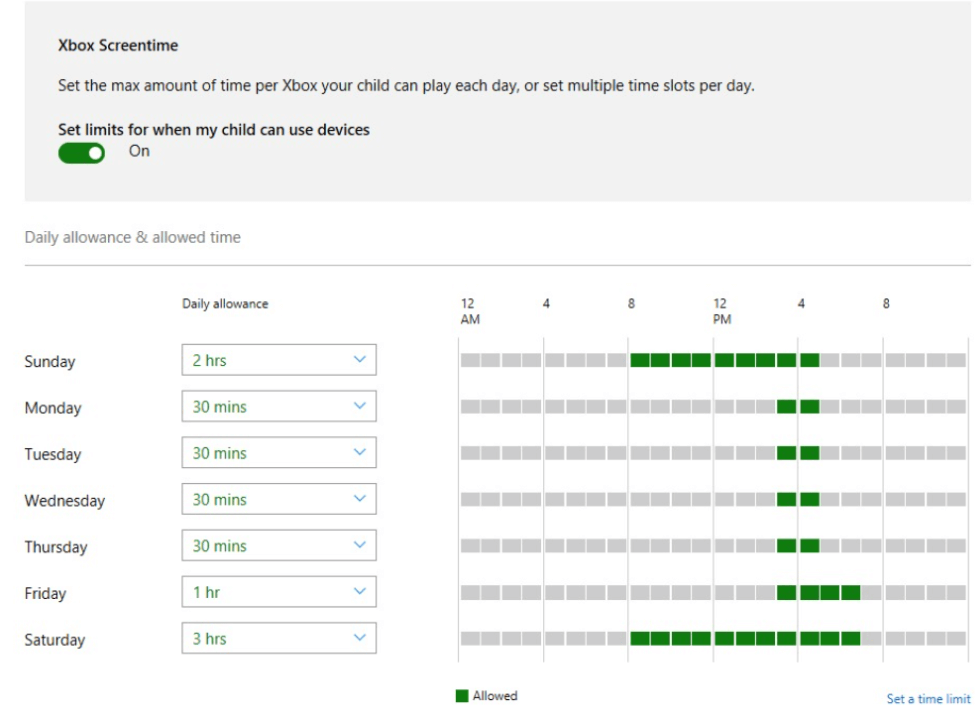
Ebeveynin hesabından, çocuğunuzun belirli bir zaman diliminde çocuklar için Xbox oyunları oynaması için bir ekran süresi ayarlayabilirsiniz. Ekran süresi sınırını ayarlamak için hesabınıza gidin ve ardından çocuğunuzun hesabını açın. Burada, Ekran süresi altında, Xbox Ekran süresi için anahtarı açın. Seçeneklerin altında haftalık bir grafik belirir ve her gün için zaman ayarlayabilirsiniz.
Zaman sınırına ulaşmak üzereyken çocuğa bir bildirim gönderilir. Zaman sınırından sonra hesap kilitlenir ve yalnızca ana hesaptan alınan izinle kilidi açılır.
Toplama:
Bunlar, Xbox konsolunu kullanırken çocukları çevrimiçi ortamda güvende tutma yönünde çalışan en iyi yöntemlerdir. İpuçları, bu Yılbaşı hediyelerinden biri olarak çocuklar için Xbox One alan herkese yardımcı olacak. Bu adım akıllı çözümün, çocuklar tarafından çocuklar için Xbox oyunları oynamak için güvenle kullanılmasını sağlamak için Xbox ayarlarını değiştirmenize yardımcı olacağını umuyoruz.
Sizden Haber Almayı Seviyoruz
Lütfen aşağıdaki yorumlar bölümünde Xbox'ın çocuklar için güvenli hale getirilmesiyle ilgili bu gönderi hakkındaki görüşlerinizi bize bildirin. Ayrıca, görüşlerinizi ve sorularınızı aşağıdaki yorumlar bölümünde bırakın. Size bir çözümle geri dönmek isteriz. Teknolojiyle ilgili yaygın sorunların çözümleriyle birlikte ipuçlarını ve püf noktalarını düzenli olarak yayınlıyoruz. Teknoloji dünyası hakkında düzenli güncellemeler almak için bültenimize abone olun. Bizi Facebook , Twitter , LinkedIn ve YouTube'da takip edin ve makalelerimizi paylaşın.
İlgili Makaleler
Xbox One'da oyun paylaşma adımları.
Windows 10'da Xbox Live hesabı oluşturun.
Gelişmiş oyun deneyimi için Xbox One ipuçları.